Примечание
Для доступа к этой странице требуется авторизация. Вы можете попробовать войти или изменить каталоги.
Для доступа к этой странице требуется авторизация. Вы можете попробовать изменить каталоги.
Это руководство поможет вам подготовиться к миграции из общих папок в OneDrive, Teams и SharePoint, входящих в Microsoft 365.
Большинство миграций переходятся на регулярные этапы следующим образом. Проверенные факторы успешного выполнения миграции включают планирование, оценку и исправление, подготовку целевой среды, миграцию и адаптацию пользователей.
Примечание.
Перенос файловых ресурсов с помощью диспетчера переноса данных предоставляет централизованное решение для подключения серверов, создания задач и автоматической балансировки нагрузки для задач переноса данных. Диспетчер миграции поможет вам выполнить этапы миграции общих папок. Это займет вас от настройки агентов и создания задач до миграции в Microsoft 365.
Начало работы: перенос общих папок в Microsoft 365 с помощью диспетчера миграции.
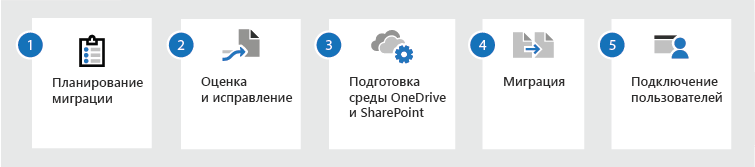
| Планирование миграции | Оценка и исправление | Подготовка среды OneDrive и SharePoint | Миграция | Подключение пользователей |
|---|---|---|---|---|
| Размещение содержимого Общие сведения о разрешениях и совместном использовании Ожидания до и после миграции Рекомендации по миграции и оптимизации сетевой производительности Управление изменениями и общение |
Оценка ключевых областей Устранение проблем |
Предварительная подготовка Microsoft 365 и пользователей | Обзор предложений миграции Службы Microsoft FastTrack Поставщики услуг миграции |
Отправка обычных электронных сообщений пользователям Обучение Сообщите пользователям, как они влияют |
Общие файловые ресурсы
Общие файловые ресурсы включают централизованное хранилище файлов на сервере сети или сетевой диск или файлы и диски с общим доступом на локальном компьютере. На сетевых компьютерах таким общим дискам, расположенным в сети, часто присваивается имя Z.
Планирование миграции
Перед началом миграции важно спланировать результат, выполнив оценку текущей исходной среды. То, что вы обнаружите, влияет на общую стратегию и сроки, в том числе:
- На структуру целевой среды, а также сопоставление между исходной и целевой системами.
- Объем переносимого содержимого. Определите, какое содержимое является лишним или устаревшим, а какое — актуальным.
- Встраивайте подключение пользователей в планирование заранее. Заранее и часто общайтесь с пользователями о миграции и о том, как она влияет на них. Не ждите до самого конца, чтобы начать готовить их к изменению.
Что переносится
Во время подготовки к миграции файлового ресурса важно знать, что будет переноситься с помощью средства миграции SharePoint, а что нет.
| Переносится | Не переносится |
|---|---|
| Документы | Преобразование внедренных URL-адресов в содержимом |
| Структура файлов и папок | Скрытые атрибуты Windows для файлов и папок |
| Разрешения на доступ к папкам и файлам на уровне пользователя. | Явный отзыв разрешений |
| Файлы размером до 15 ГБ | Поврежденные и недоступные документы |
| Метаданные сайта, документа и папки | Файлы или папки, для которых превышены текущие ограничения SharePoint |
Размещение содержимого
В планировании укажите, как этот переход на Microsoft 365 обеспечивает более совместную работу для пользователей.
Просмотрите, как вы используете содержимое, хранящееся в общих файловых ресурсах, сегодня. Файл принадлежит только одному пользователю, хотя он может делиться им с другими пользователями? В этом случае сохраните его в OneDrive. По умолчанию oneDrive является частным, но вы можете делиться файлами с другими пользователями. Этот параметр полезен, если вы еще не работаете в качестве команды.
Если вы работаете с файлом или папкой, предназначенными для потребления командой и совместной работы, переместите их в общую библиотеку, где у участников команды есть доступ по умолчанию. OneDrive обеспечивает доступ ко всем общим библиотекам в Microsoft Teams, SharePoint или Outlook. Если вам потребуется новая общая библиотека для файлов команды, вы можете создать ее прямо из OneDrive, добавить участников и начать совместную работу.
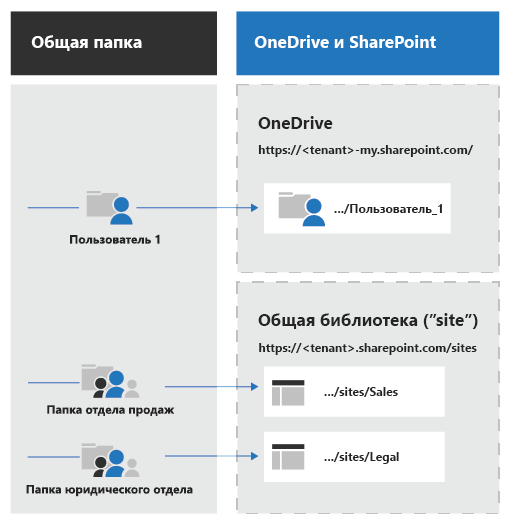
Разрешения и общий доступ
То, как вы предоставили общий доступ к файлам, определяет, как они отображаются в представлении Мне предоставлен общий доступ в OneDrive.
Для файлов и папок, открытых из общего расположения:
- После миграции окончательный уровень разрешений определяется сопоставлением наиболее строгого уровня разрешений общей папки или NTFS (файловая система NT).
- Папка "Мне предоставлен доступ " пользователя в OneDrive не обновляется для исходных файлов, к которым предоставлен общий доступ группе, в которую входит пользователь.
- После миграции будут удалены все дополнительные разрешения NTFS. Для явного запрета разрешений, что означает, что содержимое подлежит параллельным разрешениям или разрешениям на уровне папки и родительского уровня и может стать доступным.
| Разрешения для общего доступа к файлам в Windows | Доступ к элементу SharePoint | Роль в SharePoint |
|---|---|---|
| Полный доступ | Полный доступ | Полный доступ |
| Изменение | Изменение | Совместная работа |
| Чтение и выполнение | Чтение и выполнение | Чтение |
| Список содержимого папки | Список содержимого папки | Чтение |
| Чтение | Чтение | Чтение |
| Запись | Запись | Совместная работа |
Оценка и исправление содержимого
Перед началом миграции важно проанализировать существующую среду. Только для вы знаете свои данные и то, как и кто их использует.
Средство миграции SharePoint (SPMT) сканирует файлы и предоставляет отчеты об оценке. Чтобы найти все проблемы с файлом до миграции, необходимо активировать параметр Только сканировать.
Если у вас есть несколько источников, которые вы хотите оценить, рекомендуется использовать пакетный процесс с помощью создания файла JSON или CSV.
В этой таблице описаны некоторые из наиболее распространенных проблем, возникающих при подготовке к миграции:
| Элемент migration | Оценка | Устранение ошибок |
|---|---|---|
| Расширения файлов | Найдите в отчете "Папки и файлы" все файлы, путь к которым заканчивается одним из расширений, указанных в статье Типы файлов, которые невозможно добавить в список или библиотеку. | Если файлы заблокированных типов являются файлами сценариев, то они блокируются, потому что скрипты по умолчанию отключены в OneDrive. Чтобы разрешить эти типы файлов, включите поддержку скриптов, как описано в статье Разрешение и запрет настраиваемых сценариев. Важно понимать, почему эти файлы блокируются по умолчанию. См. статью Вопросы безопасности при разрешении настраиваемых сценариев. |
| Символы в именах файлов и папок | Найдите в отчете "Папки и файлы" все элементы, имена которых содержат какие-либо из символов, указанных в статье Недопустимые имена и типы файлов в OneDrive и SharePoint. | В сотрудничестве с поставщиком услуг миграции замените эти символы в именах всех файлов и папок. Примечание. Символы # и % поддерживаются, но не включены по умолчанию. Чтобы включить их, выполните действия, описанные в статье Добавленная поддержка символов # и % в SharePoint и OneDrive. Чтобы включить их, выполните следующие действия: Новая поддержка # и % в SharePoint и OneDrive. |
| Длина пути к файлам и папкам | Найдите в отчете Папки и файлы все элементы, длина пути к которым превышает максимальное значение, указанное в статье Ограничения SharePoint. | Вместе с поставщиком услуг миграции необходимо реорганизовать структуру файлов и папок так, чтобы она не превышала указанный предел. Здесь может помочь разделение больших дисков, которые обслуживают несколько сценариев, на несколько меньших, более ориентированных дисков. |
Подготовка вашей среды OneDrive
Перед переносом содержимого файловых ресурсов необходимо предварительно подготовить пользователей в Microsoft 365. Инструкции по предварительной подготовке см. в следующих статьях:
- Подготовка пользователей к работе путем синхронизации каталогов с Microsoft 365;
- Предварительная подготовка OneDrive для пользователей в организации.
Миграция
Процесс миграции
Следующее пошаговое руководство является типичным процессом миграции, который соответствует рекомендациям Майкрософт.
Важно!
Убедитесь в том, что у учетной записи, которая используется для переноса контента, есть разрешения на OneDrive, который является местом назначения.
- Выберите небольшой набор пользователей для пилотной миграции. Цель пилотной миграции — проверка процесса (в том числе производительности и связи с пользователями) и получение примера отзывов пользователей.
- Выполните пилотный перенос. В этом пилотном проекте следует использовать метод добавочной миграции, при котором миграция происходит в фоновом режиме без влияния на пользователей. За миграцией следует событие выреза, в котором вы отключаете сетевые общие папки и локальные общие папки, а также направляете пользователей на использование среды SharePoint или OneDrive. Этот метод особенно удобен, так как он позволяет снизить воздействие на пользователей.
- Проанализируйте данные пилотной миграции, чтобы определить дальнейшее расписание миграции и внести необходимые изменения. Например, можно обновить шаблон взаимодействия с пользователем, чтобы ответить на вопрос, полученный от пилотного пользователя.
- Выполните остальную часть переноса. Для этого процесса также следует воспользоваться методом добавочной миграции, как и в пилотном проекте. Корпорация Майкрософт рекомендует выполнять одну прямую миграцию для всех пользователей, чтобы переключиться на использование их учетных записей OneDrive и сайтов SharePoint. Это помогает избежать необходимости для пользователей в обновлении повторяющихся копий содержимого.
Предложения миграции
В настоящее время вам доступно множество предложений по миграции:
| Предложение | Цены | Процесс | Инфраструктура | Настройка расписания | Темп | Навыки | Гибкость расписания |
|---|---|---|---|---|---|---|---|
| Самообслуживание клиента | Диспетчер переноса данных | Гибкость и возможность определения темпа самостоятельно | Нет необходимости в настройке сложной инфраструктуры | В процессе планирования и определения ограничений тратится меньше времени | Клиент определяет темп с учетом своих потребностей | Могут потребоваться платные услуги экспертов, если подобные специалисты в вашем штате отсутствуют | Клиент контролирует гибкость расписания и может определять нерабочие и нерабочие часы |
| С помощью FastTrack | Предоставляется в составе подписки на Microsoft 365 | Четко структурированный процесс и график | Необходимо настроить инфраструктуру, включая права внешнего доступа, VPN, среда тестирования, среда администрирования, установка фреймворка для контактов | Шаблоны планирования и формы доступны в ходе процесса организации | График определяется совместно с командой FastTrack | Экспертиза предоставляется FastTrack | Необходимо придерживаться установленного графика |
| С помощью партнера | Стоимость зависит от сложности | Настраивается под ваши потребности | Настраивается под ваши потребности | Настраивается под ваши потребности | Настраивается под ваши потребности | Экспертиза предоставляется | Настраивается под ваши потребности |
Самообслуживание
Преимуществом самостоятельного переноса является то, что у вас в руках остается полный контроль над процессом и его сроками, и только вы определяете скорость переноса. С помощью диспетчера миграции вы можете использовать собственные ИТ-ресурсы, а не инвестировать в внешний опыт.
Microsoft FastTrack
FastTrack — это служба Майкрософт, включенная в стоимость подписки. Он предоставляет набор рекомендаций, инструментов, ресурсов и экспертов, которые стремят сделать ваш опыт работы с облаком Майкрософт отличным. В состав предложения входят руководство по подключению OneDrive, преимущества миграции и рекомендации по внедрению.
Рекомендации по адаптации включают в себя: помощь в обнаружении возможных возможностей, создание плана для успешного выполнения и адаптация новых пользователей и возможностей в гибком темпе. Предложение Миграция данных включает рекомендации по переносу содержимого из файловых ресурсов, Box и Google Диска.
В руководстве описывается подготовка и OneDrive, и исходной среды. FastTrack также выполняет определенные действия по переносу данных от имени клиентов с 500 или более лицензиями. Дополнительные сведения см. в статье Общие сведения о преимуществах FastTrack Center. Хотите начать работу? Посетите сайт FastTrack.microsoft.com, чтобы ознакомиться с ресурсами и отправить запрос на помощь.
Поставщики услуг миграции
Возможно, у вашей организации есть особые потребности, требующие использования сторонних служб или приложений для выполнения миграции. Узнайте, какие профессиональные службы и приложения партнеров доступны в Центре партнеров Майкрософт. Здесь также можно обратиться к экспертам, которые помогут вам выполнить миграцию корпоративного содержимого в Microsoft 365. Дополнительные сведения см. в разделе Центр партнеров Майкрософт.
Подключение пользователей
Разработайте план подготовки пользователей к предстоящим изменениям. В нем должны учитываться следующие факторы:
- Популяризация перехода. Опишите преимущества, возможности совместной работы и причины перехода.
- Обучение пользователей. Обучите пользователей работе с функциями OneDrive.
- Обучение службы поддержки. Перед прямой миграцией научите сотрудников службы поддержки работать с основными функциями и отвечать на распространенные вопросы пользователей.
- Подготовка к возможным простоям. Планируйте возможные простои во время миграции.
Разработайте план рассылки пользовательской базе понятных сведений о временных рамках, ожиданиях и воздействии миграции на отдельных лиц, включая перечисленные ниже.
- Быть осведомленным о временная шкала миграции и о том, как это влияет на них. Включите призывы к действию для пользователей.
- Убедитесь, что если у них уже есть содержимое в OneDrive, его содержимое безопасно и не перезаписывается.
- Сообщите им, можно ли отказаться от процесса миграции.
Ресурсы, связанные с подключением
- Руководство по внедрению Microsoft 365 среди конечных пользователей. Методология и ресурсы для реализации проверенных факторов успешного внедрения.
- Плакаты, шаблоны электронной почты: настраиваемые шаблоны для внутреннего информирования и мотивации
- Обучающие видеоролики по работе с OneDrive и библиотекой группы.
- Краткие руководства по OneDrive и библиотеке группы. Быстро приступите к работе, получив все основные сведения, необходимые для продуктивной работы.
- См. обучающие видео по SharePoint
- Совместная работа в OneDrive
- Дополнительные сведения о OneDrive